そのため気軽にお試しができるのね。
今思うとクラウドを使わないという選択肢はほとんど無いわけで、
このご時世でAWSぐらいは触っておかないとIT業界ではやっていけないような気がするわ。
それくらいAWSってスゲーよ。
まさにクラウドの標準になりつつあるもん。
MSのAzureも追従しているけど、
AWSには敵わんだろ。
vCloudAirもお先真っ暗だし、IBMのSoftLayerも意味わからんし。
国内のクラウドサービスも柔軟性がなさすぎて使いもんにならん。
それはさておき、
先日にAWSでアカウントを登録した。
これで気兼ねなくAWSをゴリゴリいじれるんだけど
無料利用枠を超える(下りのNW帯域が1GBを超えたり、ディスクの使用量が規定を超える)と
当然のごとく課金されちゃうのね。
なので、コスト管理はきっちり意識しておかないと。
少しでも課金されたらメールで通知されるよう設定する。
AWSの管理画面はこんな感じ。
ここから全てのAWSサービスを設定できるわけだ。
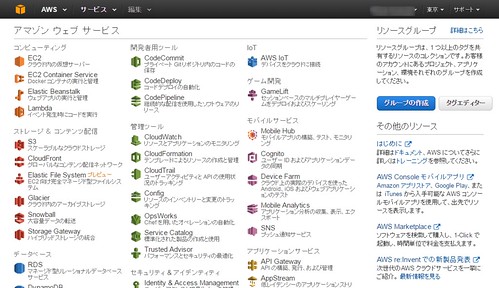
画面右上の自分の名前の箇所をクリックして、「請求とコスト管理」をクリック。
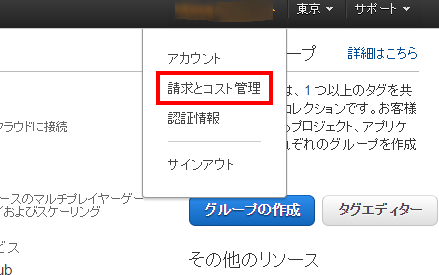
この画面でAWSでいくら課金されたかが一目瞭然。
常にこの画面を見ておけばOK。
課金されたら(指定金額を超えたら)メールを通知するには、
「アラートおよび通知」の項目の「今すぐ有効にする」をクリック。
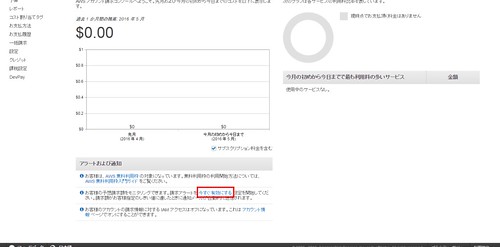
「請求アラートを受け取る」にチェックを入れて設定の保存。
さらに、「請求アラートを管理する」をクリック。
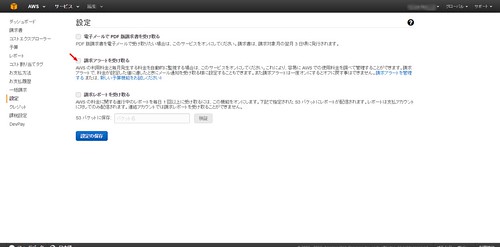
するとCloudWatchが起動するので、
左ペインの「請求」をクリック。
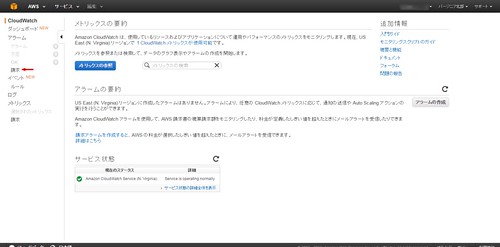
請求金額がいくら超えたらアラームを通知するかの設定。
「アラームの作成」をクリック。

「超過」のところに金額を、「通知の送信先」に通知を受けるメールアドレスを入力する。
ちなみに俺の場合は金額は0.001$(約0.1円)にしますた。
設定後は画面右下の「アラームの作成」をクリック。
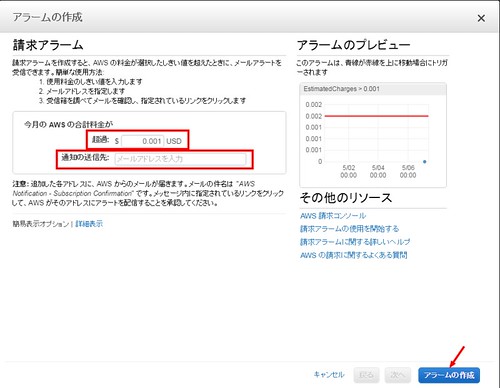
先ほど設定したメールアドレスにAWSからメールが来ているはずなので、
メールに記載のURLにアクセスする。
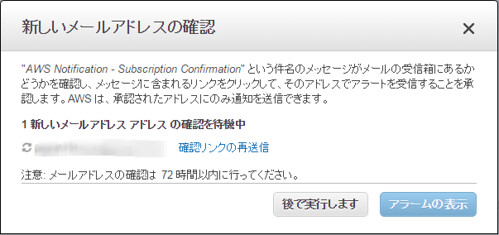
すると、こんな感じでメールアドレスの左側がOK表示に変わる。

以上で、アラーム設定が終わり。
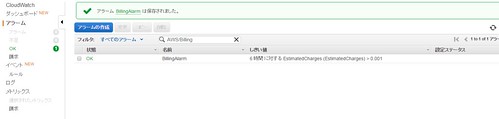
ただし、このアラームの監視間隔は6時間ごとになる。
遅くとも課金が発生してから6時間以内にはわかるので、
少しでも金を掛けたくなければ設定しておこう。
次はEC2(仮想マシン)の作るところを書かないと・・・。










0 件のコメント:
コメントを投稿